오늘은 윈도우 10 기반의 PC를 사용하시는 분들이 사용하면 좋은 클립보드 기능을 소개해드리려 합니다. 평소에 특정 텍스트를 복사해서 붙여 넣는 작업 또는 사진 스크랩 작업을 많이 하는 분들은 클립보드 기능을 활용해 보세요.
클립보드 기능 활성화하기
"Windows 키 + V" 단축키를 눌러서 클립보드 기능을 활성화해주세요. 켜기를 눌러서 활성화할 수 있어요.

또는, 검색 창에 클립보드를 검색한 후, 설정에서 활성화할 수 있는데요. 장치 간 동기화 기능도 제공하니 필요한 분들은 해당 옵션도 설정 후 사용하시면 좋습니다.

클립보드 사용 방법
클립보드를 활용하면, 원하는 곳에 "Windows 키 + V" 단축키를 사용하여 복사한 텍스트 및 이미지를 넣을 수 있습니다. 만약, 복사한 텍스트 및 이미지가 없다면, 아래와 같이 비어있다고 표시됩니다.

예시로 3개의 텍스트를 각각 복사해 보겠습니다. 복사는 동일하게 "Ctrl + C" 단축키를 사용하여 진행하면 됩니다. 각각의 텍스트를 복사한 후, "Windows 키 + V" 단축키를 눌러서 클립보드를 확인하면, 3개의 텍스트가 복사된 것을 확인할 수 있습니다.
"Ctrl + V" 단축키를 사용하면 바로 이전에 복사한 텍스트만 붙여 넣을 수 있는데, 클립보드를 사용하게 되면 그전에 복사한 텍스트도 선택하여 쉽게 붙여 넣을 수 있습니다. (마우스 및 키보드로 항목 선택 가능)

자주 사용하는 텍스트 및 이미지의 경우 우측 상단의 버튼을 눌러서 고정하여 사용할 수 있으며, 필요 없는 경우 삭제할 수 있습니다.
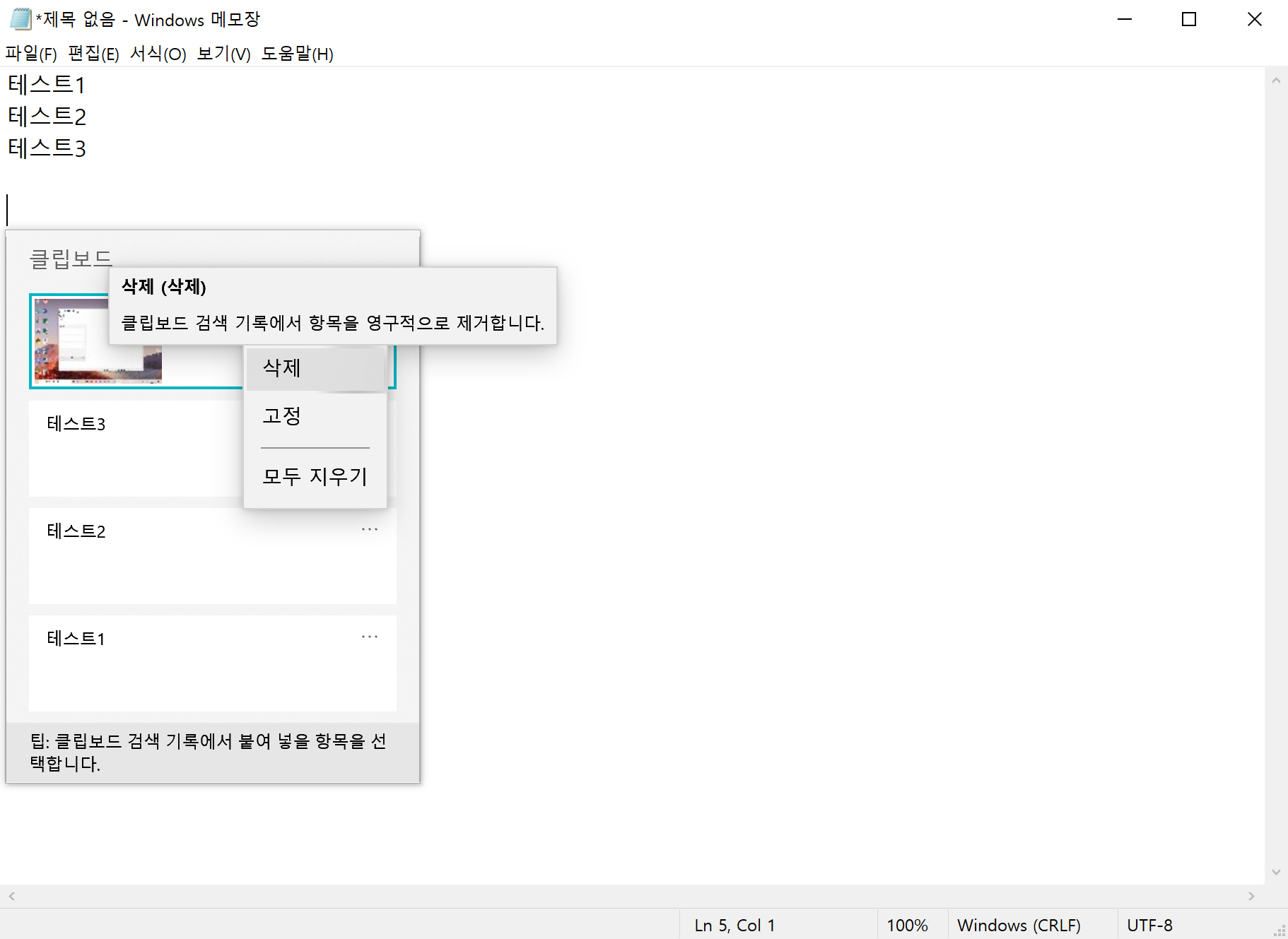
윈도우 10의 클립보드 기능을 활용하여, 여러분의 작업을 더욱 효율적으로 진행해 보세요.
'컴퓨터 프로그램 설치 및 사용 방법' 카테고리의 다른 글
| [윈도우 10] 글꼴(폰트) 설치 및 삭제하는 방법 (6) | 2021.06.28 |
|---|---|
| [윈도우 10] 멀티태스킹 기능 소개 및 활용 방법 (6) | 2021.06.16 |
| [윈도우 10] 작업 표시줄에 스마트폰 앱을 추가하여 사용하는 방법 (5) | 2021.05.27 |
| 웨일 브라우저의 그린드랍 기능 소개 및 사용 방법 (520) | 2021.05.22 |
| 윈도우 10 글자 가독성 높이는 방법 (ClearType 텍스트 조정) (920) | 2021.05.15 |